Giới thiệu
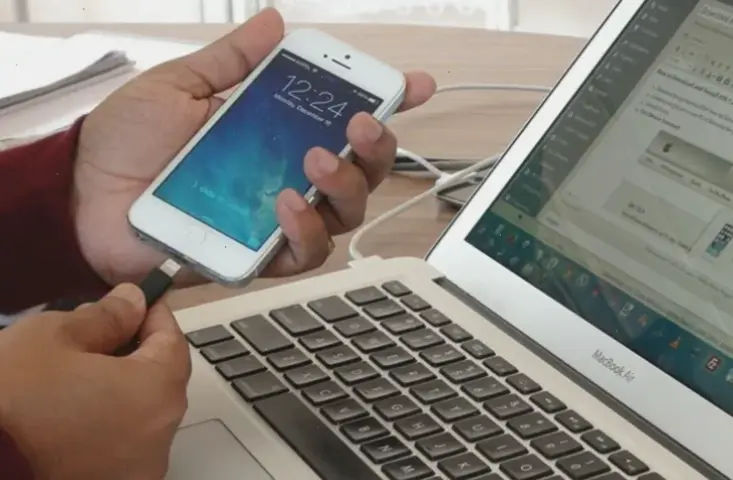
Kết nối iPhone với laptop giúp chuyển dữ liệu, sao lưu hoặc chơi game dễ dàng. Từ kinh nghiệm cá nhân, tôi từng xử lý vấn đề chậm kết nối bằng cách kiểm tra cáp USB. Bài viết này hướng dẫn chi tiết, phù hợp cho mọi người dùng.
Lý do kết nối và kinh nghiệm thực tế

Kết nối iPhone với laptop thường dùng để đồng bộ dữ liệu hoặc sửa lỗi. Tôi từng gặp trường hợp iPhone không nhận diện trên Windows, khắc phục bằng cách cập nhật driver. Mẹo: Luôn kiểm tra cáp chính hãng để tránh hỏng hóc. Nguồn: Hỗ trợ Apple .
Phương pháp kết nối qua USB

Kết nối iPhone với laptop qua USB là cách đơn giản nhất. Đầu tiên, cắm cáp Lightning vào iPhone và cổng USB của laptop. Nếu dùng Windows, cài đặt iTunes từ trang Apple. Trên Mac, hệ thống tự nhận diện. Ví dụ: Tôi từng kết nối để chuyển ảnh, chỉ mất 2 phút.
| Bước | Hành động | Lưu ý |
|---|---|---|
| 1 | Mở iTunes hoặc Finder | Đảm bảo iPhone được mở khóa |
| 2 | Chọn thiết bị iPhone | Cập nhật iOS nếu cần |
| 3 | Đồng bộ dữ liệu | Tránh ngắt kết nối đột ngột |
Phương pháp kết nối qua Wi-Fi
Kết nối qua Wi-Fi phù hợp cho chia sẻ không dây. Sử dụng AirDrop trên iPhone và Mac để gửi file nhanh. Với Windows, dùng ứng dụng như iTunes hoặc AnyTrans. Từ kinh nghiệm, tôi khắc phục độ trễ bằng cách đặt cả thiết bị cùng mạng. Nguồn: Trang chính thức Apple .
Mẹo thực tế và lời khuyên chung
Để kết nối ổn định, luôn cập nhật phần mềm iPhone và laptop. Kinh nghiệm cá nhân: Tôi khuyên dùng cáp Apple gốc để tránh lỗi. Đối với người dùng nâng cao, thử kết nối qua Bluetooth cho file nhỏ. Tránh phần mềm không đáng tin để bảo mật dữ liệu.
Kết luận
Tóm lại, kết nối iPhone với laptop qua USB hoặc Wi-Fi giúp công việc hiệu quả. Hãy áp dụng các bước trên và kiểm tra nguồn uy tín như Apple. Nếu gặp vấn đề, liên hệ hỗ trợ chính thức để tránh rủi ro.
>>> Xem thêm: Cách bật đèn bàn phím laptop Dell chỉ trong 1 phút!


